具體步驟如下:
1、找到與IntelliJ IDEA對應的scala版本
如圖,在File下找到Settings
在彈出的對話框中點擊Plugins,然後點擊Install JetBrains plugin
在搜索框中輸入scala,點擊scala,在對話框右邊出現該IntelliJ對應的scala版本,從圖中看到該版本的IntelliJ對應的scala版本是2018/2/11更新的
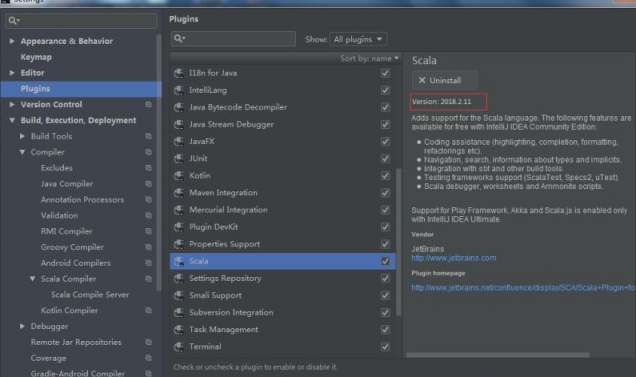
在網站
https://plugins.jetbrains.com/plugin/1347-scala
可查看到scala相對應的版本,然後進行下載即可
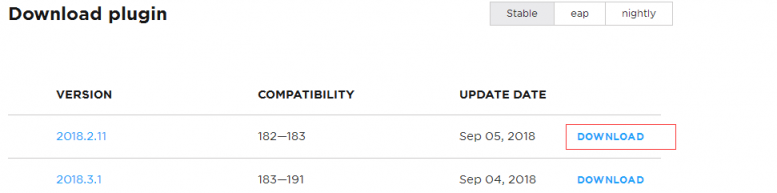
注意:可以在搜索到scala版本後在線安裝,但是在線安裝很慢,所以建議下載後離線安裝
2、安裝插件
把下載的.zip格式的scala插件放到Intellij的安裝的plugins目錄下(不用解壓),然後加載剛剛放到plugins目錄下的.zip文件
安裝完成後重啟IntelliJ IDEA
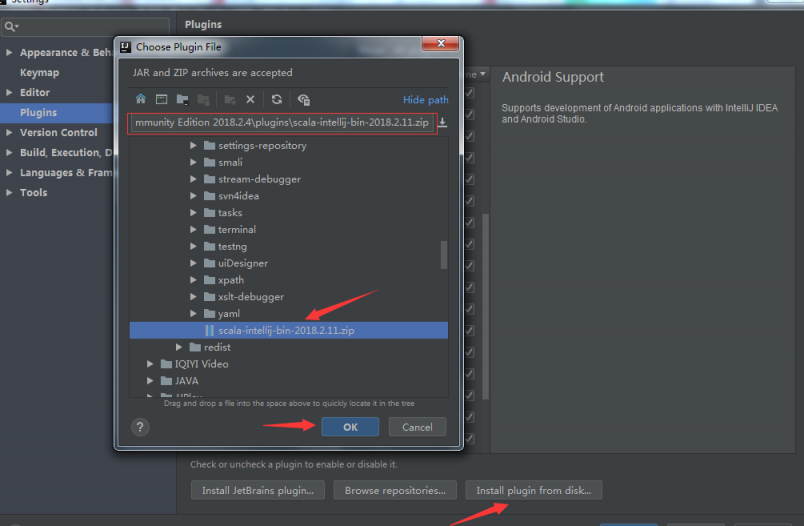
3、創建第一個scala示例
注意:重點參照scala官方文檔
https://www.jetbrains.com/help/idea/2017.1/creating-and-running-your-scala-application.html
創建一個scala項目
在左邊導航欄選擇scala,然後點擊右邊的scala
因為是第一次創建,沒有scala SDK,如果默認點擊Finish按鈕,scala項目建立後將找不到scala class,也就是不能編寫scala程序
因此,需要點擊scala SDK右邊的create,在彈框中顯示了scala SDK版本,可以使用download下載,但是下載很慢,就放棄了
於是採用了第二種方法,前提是安裝scala軟件,scala的安裝包可在網站
https://www.scala-lang.org/download/上下載。
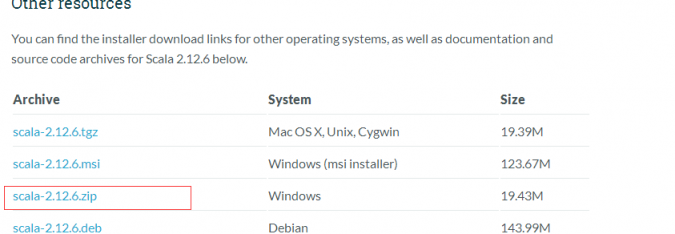
點擊Browse按鈕,在彈出的對話框中加載scala安裝後的文件夾。
加載完成後可看到相應的scala SDK,然後點擊Finish即可
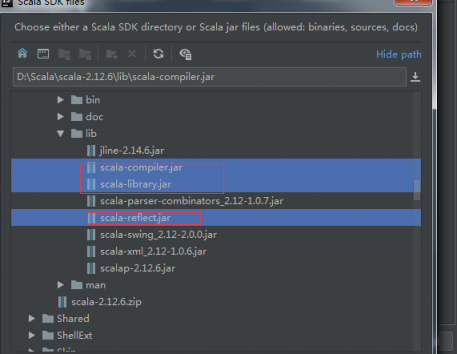
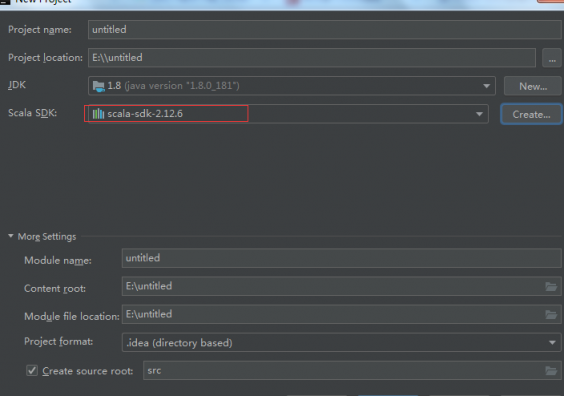
如圖,可以創建scala class
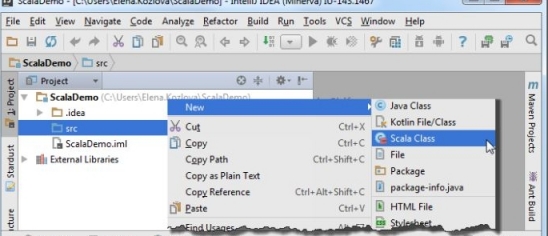
創建scala class時填寫Name後,在Kind上選擇object
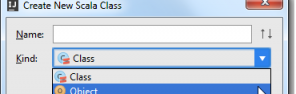
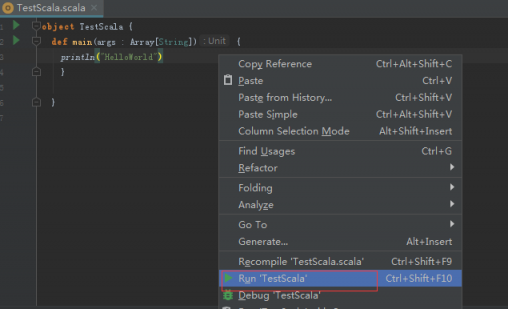
編寫第一個示例,查看運行結果如下:
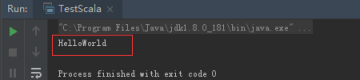
[qp18502452 ] IntelliJ IDEA安裝scala插件並創建scala工程的步驟詳細教程已經有340次圍觀